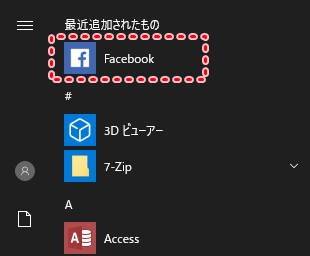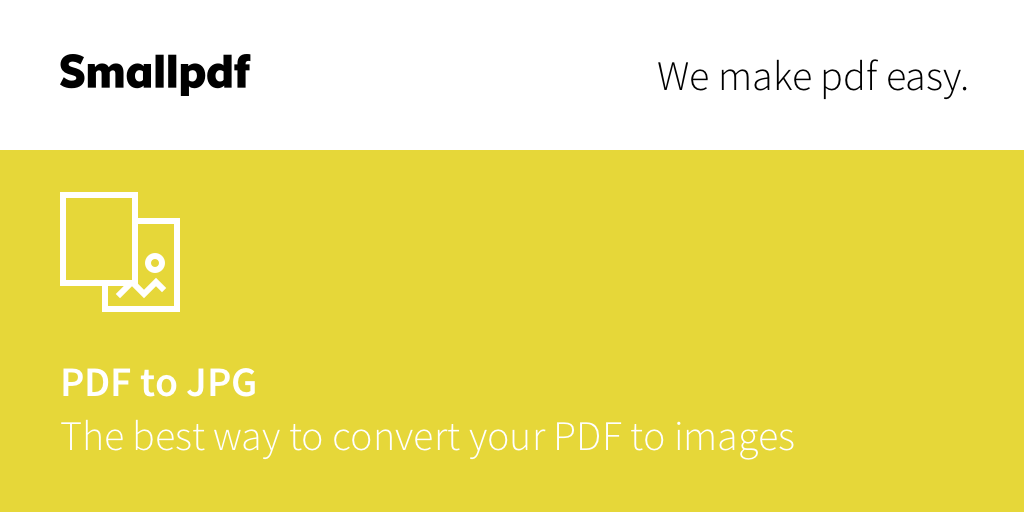スマホ関連
ウイルスバスターをインストールする
1.Google Play ストアを開く: Android 端末で Google Play ストアを起動します。
2.ウイルスバスターを検索: 検索バーに「ウイルスバスター モバイル」と入力して検索します。
3.ダウンロードとインストール: ウイルスバスター モバイルのアプリを見つけて、「ダウンロード」ボタンをタップしてインストールします。
4.起動: インストールが完了したら、「開く」ボタンをタップしてウイルスバスター モバイルを起動します。
次のURLを参照して下さい。
注:無料のセキュリティソフトもあります。
1.アバスト モバイル セキュリティ:高いウイルス検出率と、写真保管庫などの便利な機能が特徴です。
2.AVG モバイル セキュリティ:アプリロックやWi-Fiスキャンなど、基本的なセキュリティ機能が充実しています。
3.Lookout:紛失・盗難対策に特化した機能が充実しています。遠隔操作やアラーム機能などが便利です。
4.Bitdefender Mobile Security:シンプルな操作性と高い保護性能が特徴です。
5.Avira Mobile Security:VPN機能やブラウザ保護機能など、プライバシー保護に特化した機能が充実しています。
これらのアプリはいずれも、基本的なセキュリティ機能は無料で利用できます。より高度な機能を利用したい場合は、有料版へのアップグレードが必要となります。
パソコン関連
ウイルスバスターをインストールする
1.ダウンロードと展開
① ウイルスバスター クラウドのダウンロードページにアクセスして、プログラムをダウンロードします。
② ダウンロードしたファイルをデスクトップなどわかりやすい場所に保存してください。
2.インストール:
① ダウンロードしたファイルを右クリックして、「すべて展開…」を選択します。
② 展開されたフォルダ内の「Setup」フォルダを開き、setup.exe をダブルクリックします。
③ 「プライバシーと個人データの収集に関する規定」が表示されたら、「同意して次へ」をクリックします。
④ 「使用許諾契約の確認」画面が表示されたら、「同意してインストール」をクリックします。
3.メールアドレスの入力:
① 「インストール完了」画面が表示されたら、メールアドレスを入力して「完了」ボタンをクリックします。
以上でウイルスバスター クラウドがインストールされます。お使いのパソコンをセキュアに保つために、定期的なウイルススキャンを実行してください。
DMMアカウントの削除
1.DMMにログインします。
2.サイト右上のアイコンをクリックし、「DMMアカウント情報」を開きます。
3.登録情報メニューの「ログイン情報」を選択します。
4.ページ最下部にある「DMMアカウントを削除」をクリックします。
注
① 退会(削除)を行うと、DMM.com、DMM GAMES、FANZA、FANZA GAMESのサービスがすべて利用できなくなりますので、ご注意ください。
② 退会したDMMアカウントを元に戻すことはできませんので、慎重に手続きを行ってください。
③ もし月額サービスに登録中であったり、未発送のご注文がある場合、退会(削除)ができないことがあります。その場合、退会手続き時にご利用中のサービスが表示されますので、表示されるサービスの利用をすべて終了してから改めてお手続きください。
次のURLを参照して下さい。
FACEBOOKアプリのインストールとアカウント作成
1.ダウンロードとインストール
① Microsoft Store の Facebook ページにアクセスして、Facebook アプリをダウンロードします。
② ページ内の「入手」ボタンをクリックします。
③ サインアップする場合はメールアドレスを入力し、「サインアップ」ボタンをクリックします。サインアップしない場合は右上の×ボタンをクリックします。
④ 「Microsoft Store を開きますか?」と聞かれたら、「Microsoft Store を開く」ボタンをクリックします。
⑤ 「入手」ボタンをクリックして Facebook アプリのダウンロードとインストールが始まります。ダウンロードとインストールはすぐに完了します。
2.Facebook アプリを開く
① ダウンロードとインストールが完了すると、Windows 10 のスタートメニューに Facebook アプリが追加されます。
② スタートメニューから「Facebook」を選択してアプリを起動します。
③ メールアドレスとパスワードを入力してログインします。
これで Windows 10 に Facebook アプリがインストールされました。通常はスタートメニューから「Facebook」を選択してアプリを起動してください。
また、Facebook アカウントのセキュリティを強化するために、二段階認証を設定することもおすすめです。
次のURLを参照して下さい。
EXCELで所定の範囲を1ページに印刷する
1.印刷したい範囲を選択します。
2.ページレイアウトタブを開きます。
3.印刷範囲のプルダウンメニューを選択し、「シートを1ページに印刷」をクリックします。
次のURLを参照して下さい。
パソコンを捨てる準備をする
パソコンを廃棄する際には、以下の手順を実行してください。
法律の壁:
資源有効利用促進法に基づき、パソコンをゴミとして捨てることはできません。自治体では回収せず、メーカーによるリサイクルを義務づけています。
適切なリサイクルを行うサービスを利用しましょう。パソコン回収業者や家電量販店、自治体の回収BOXなどがあります。
注:横浜市磯子区役所には回収ボックスが設置されています。
データ消去の壁:
パソコン内のデータを完全に消去する必要があります。データ消去は自己責任です。
データ消去のサービスを利用するか、専用のソフトウェアを使用してデータを抹消しましょう。
以下は、HDDを完全に削除するためのフリーウエアのいくつかです。
1.ディスク消去ユーティリティ:
USB外付けHDDやUSBメモリ、SDカードなどのデータを復元できないように消去できるソフトです。
2.ゼロを上書きする「ゼロライト」やランダムデータを書き込む「ランダムライト」、米国家安全保障局 (NSA) 推奨方式で消去可能です。
3.MiniTool Drive Wipe:
パーティションやディスク上のデータを抹消できるソフトです。
IDE/SATA/SCSI/USB外付けドライブをサポートしています。
これらのソフトを使用して、データの復元を防ぎつつHDDを安全に削除できます。
次のURLを参照して下さい。
PDFファイルの文字入力部に文字入力したい
WORDの機能でPDFをWORD文書に変換するときに、レイアウトが崩れてしまう場合があります。この時は次の方法を試してください。
1.PDFをオブジェクトとしてWORDに取り込み、テキストボックスなどで文字入力して、」PDFで保存する。
次のURLを参照して下さい。
2.PDFファイルを一度JPGに変換し、WORDに張り付け、WORDのテキストボックスなどを使用して文字入寮し、PDFに保存する
PDFをJPGに変換するには、次の方法があります。